SSHFS — это клиент файловой системы, предназначенный для того, чтобы смонтировать удаленный каталог на сервере с помощью протокола SFTP (англ. SSH File Transfer Protocol) и модуля FUSE (англ. filesystem in userspace). SFTP является более безопасным протоколом передачи данных, по сравнению с FTP, потому что он работает на базе SSH (aнгл, Secure Shell). Кроме того, при использовании sshfs от пользователя совсем не требуются профессиональные навыки настройки серверных ОС, достаточно правильно настроить sshfs на своем компьютере. SSHFS удобен для тех пользователей, которым нужен постоянный доступ к удаленной файловой системе, как к локальной папке на своем компьютере. Например, для программистов, которые работают над сложным проектом, при этом файлы с исходным кодом находятся на удаленном сервере компании.
Подключение в операционной системе Windows
Для подключения удаленной папки по SSHFS под ОС Windows необходимо:
- Скачать и установить драйвер WinFsp (https://github.com/winfsp/winfsp)
- Скачать и установить программу SSHFS-Win (https://github.com/winfsp/sshfs-win)
- В окне файлового менеджера «Проводник» нажмите правой кнопкой мыши по значку «Этот компьютер» (Windows 10 и Windows 11), или «Компьютер» (Windows 7), и в контекстном меню выберите «Подключить сетевой диск…»:
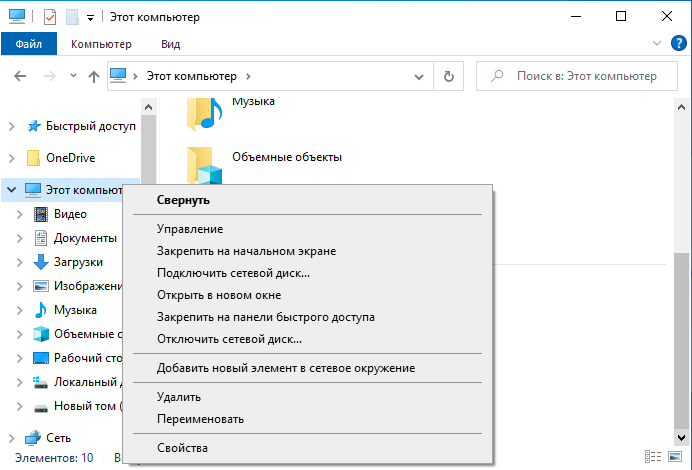
4. В появившемся окне необходимо указать адрес вашего сервера «DeltaCloud», например «\\sshfs\имя_пользователя@ftpu2.deltahost.com.ua»:
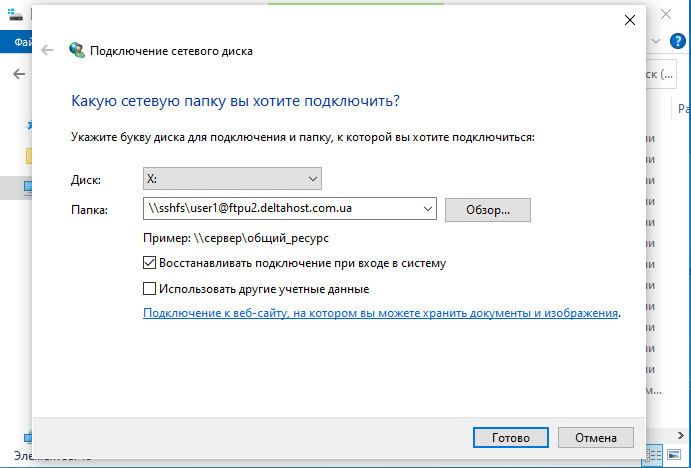
5. Далее необходимо ввести логин и пароль, которые можно найти в «Панели управления» (https://cp.deltahost.com):
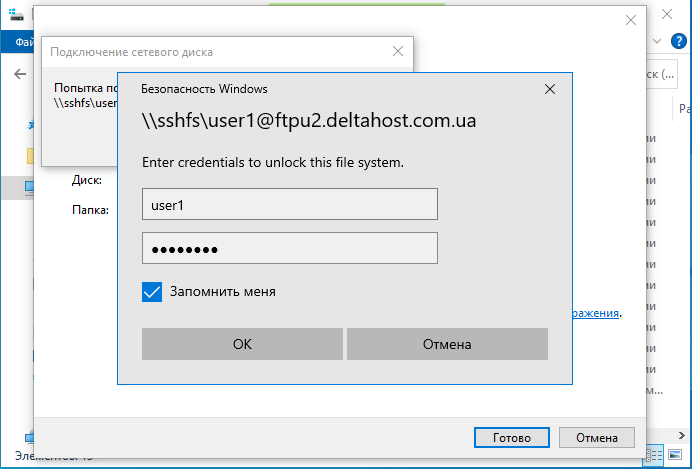
Подключение в операционной системе MacOS
Чтобы подключиться, необходимо выполнить следующие действия:
- Установите пакеты MacFuse и SSHFS с сайта разработчика (https://osxfuse.github.io/).
- Создайте каталог для монтирования удаленной файловой системы:
mkdir /Desktop/storage- Выполните команду для монтирования удаленной файловой системы в созданный каталог /storage:
sshfs имя_пользователя@ftpu2.deltahost.com.ua:/storage /Desktop/storage- Затем потребуется ввести пароль доступа к хранилищу на удаленном сервере, который можно найти в «Панели управления» (https://cp.deltahost.com).
Подключение в операционной системе Linux
Чтобы подключиться, необходимо выполнить следующие действия:
- Установите пакет sshfs, который позволит подключить папку SSHFS как любую другую удаленную файловую систему.
Для дистрибутивов Debian/Ubuntu используйте команду:
apt-get install sshfsДля дистрибутивов RHEL, CentOS, Fedora, Almalinux та Rocky Linux может потребоваться подключение репозитория EPEL. Для установки пакета используйте команду:
yum install sshfs- Создайте каталог для монтирования удаленной файловой системы:
mkdir /storage- Выполните команду для монтирования удаленной файловой системы в созданный каталог /storage:
sshfs имя_пользователя@ftpu2.deltahost.com.ua:/storage /storage- Затем потребуется ввести пароль доступа к хранилищу на удаленном сервере, который можно найти в «Панели управления» (https://cp.deltahost.com).
- В написании команды можно использовать различные параметры (например, allow_other,default_permissions и т.д.), полный перечень их можно узнать, применив команду man:
man sshfs




 8362
8362 2 мин.
2 мин.